Notas de la versión de NetIQ Identity Manager Designer 4.8
NetIQ Identity Manager Designer 4.8 incluye nuevas funciones, ofrece más facilidad de uso y soluciona varios problemas anteriores.
Muchas de estas mejoras se realizaron en respuesta directa a las sugerencias de nuestros clientes. A todos les agradecemos su tiempo y su valiosa aportación. Esperamos que sigan ayudándonos a garantizar que nuestros productos satisfagan todas sus necesidades. Puede publicar comentarios en los Foros de la comunidad de Identity Manager, nuestro sitio Web comunitario que incluye también notificaciones sobre productos, blogs y grupos de usuarios sobre productos.
Para obtener información sobre las novedades de las versiones anteriores, consulte la sección sobre versiones anteriores del sitio Web de documentación de Identity Manager.
Para obtener más información acerca de esta versión y para conocer las notas de la versión más recientes, consulte la página de documentación de Identity Manager. Para descargar este producto, consulte el sitio Web de producto de Identity Manager.
1.0 Novedades y cambios
En las siguientes secciones se esbozan las principales características y funciones de esta versión, así como las características que se han eliminado del producto y los problemas resueltos:
1.1 Nuevas funciones
Esta versión proporciona las siguientes funciones principales:
Compatibilidad de sistemas operativos
Esta versión añade compatibilidad con las siguientes plataformas:
-
SUSE Linux Enterprise Server (SLES) 12 SP4 y SLES 15
-
RedHat Enterprise Linux (RHEL) 7.5, RHEL 7.6, RHEL 8
-
Windows 2016, Windows 2019
-
MacOS 10.14 (Mojave)
-
SUSE Linux Enterprise Desktop 15
-
OpenSuSe LEAP 15 o posterior
Compatibilidad con Java 8 Update 222
Se ha actualizado Designer a la versión Java 8 Update 222.
Uso de Git para el control de versiones de paquetes
Identity Manager incluye Git, un sistema de control de versiones de código abierto para gestionar versiones de paquetes en Designer. Git permite gestionar, realizar un seguimiento, mantener el historial de cambios y recuperar un estado anterior o comparar diferentes estados de paquetes de forma rápida y eficaz. Para obtener más información, consulte la sección Managing Package Versions Using Git (Gestión de versiones de paquetes con Git) en la NetIQ Designer for Identity Manager Administration Guide (Guía de administración de NetIQ Designer para Identity Manager).
Ayuda para crear formularios mediante el nuevo creador de formularios de flujo de trabajo
Identity Manager incluye una pestaña nueva denominada Formularios JSON en el editor de definición de peticiones de aprovisionamiento de Designer que permite crear y gestionar formularios en el nuevo creador de formularios de flujo de trabajo. Los formularios que se crean con esta pestaña se guardan en formato JSON.
Para obtener más información sobre el uso de la pestaña Formularios JSON, consulte About Form Builder (Acerca del creador de formularios) en la NetIQ Identity Manager - Administrator’s Guide to Designing the Identity Applications (Gestor de identidades de NetIQ: Guía del administrador para el diseño de las aplicaciones de identidad). Para obtener más información acerca de la creación de formularios en el creador de formularios de flujo de trabajo, consulte la NetIQ Identity Manager - User’s Guide to Form Builder (Gestor de identidades de NetIQ: Guía del administrador para el diseño de las aplicaciones de identidad).
Mejora del rendimiento
Para mejorar el rendimiento de Designer, se han realizado los siguientes cambios en el software de Designer:
-
Para mejorar la velocidad de lanzamiento de Designer, los archivos de configuración del controlador ya no forman parte del guion de inicio de Designer. En su lugar, estos archivos se incluyen en un complemento independiente ubicado en el paquete de instalación de Designer. Debe cargar manualmente los archivos de configuración desde el complemento para los controladores necesarios en su entorno.
-
Designer permite gestionar los paquetes instalados en el entorno de Identity Manager para que sea más fácil conservar solo los paquetes necesarios en su entorno.
Cuando Designer se inicia por primera vez, se abre la ventana Gestionar paquetes. Como alternativa, puede dirigirse a Ayuda > Gestionar paquetes. Para obtener más información, consulte la sección Managing Installed Packages (Instalación de paquetes instalados) en la NetIQ Designer for Identity Manager Administration Guide (Guía de administración del Diseñador del Gestor de identidades de NetIQ).
-
En la vista Esquema, el controlador de Aplicación de usuario no se puede expandir. Utilice la vista Provisión para realizar cambios en los objetos de Aplicación de usuario.
2.0 Requisitos del sistema
Para obtener información sobre los requisitos de hardware y los sistemas operativos compatibles, consulte el documento System Requirements for Identity Manager 4.8 (Requisitos del sistema para Identity Manager 4.8).
3.0 Instalación de Designer 4.8
Después de adquirir Identity Manager 4.8, inicie sesión en el sitio Web del producto de Identity Manager y haga clic en el enlace para descargar el software. Están disponibles los siguientes archivos:
|
Nombre de archivo |
Descripción |
|---|---|
|
Identity_Manager_4.8_Designer_Linux.tar.gz |
Contiene Designer para Linux |
|
Identity_Manager_4.8_Designer_Windows.zip |
Contiene Designer para Windows |
|
Identity_Manager_4.8_Designer_MacOSX.dmg |
Contiene Designer para MacOS 10.14 (Mojave) |
Para descargar los kits de instalación, consulte el sitio Web de descargas de NetIQ.
4.0 Actualización a Designer 4.8
Puede actualizar Designer de la versión 4.7 a la 4.8 mediante el programa de instalación. Para obtener información acerca de las vías de actualización admitidas, consulte Supported Upgrade Paths
(Vías de actualización admitidas) en la NetIQ Identity Manager Setup Guide for Linux (Guía de configuración de Identity Manager para Linux) o Supported Upgrade Paths
(Vías de actualización admitidas) en la NetIQ Identity Manager Setup Guide for Windows (Guía de configuración de Identity Manager para Windows).
5.0 Actualización de paquetes de Designer en modo sin conexión
Para actualizar los paquetes de Designer en modo sin conexión, disponga los archivos de actualización del paquete en un directorio local del equipo y configure Designer para que lea los archivos de este directorio.
Para crear una copia sin conexión de los archivos de actualización el paquete:
-
Entre en el equipo que tiene instalado Designer y cree un directorio local.
-
Copie los archivos de actualización del paquete en el directorio creado en el paso 1:
-
Linux: en una shell, cambie al directorio y ejecute los comandos siguientes:
wget -r -nH -np https://nu.novell.com/designer/packages/idm/updatesite1_0_0/
wget -r -nH -np https://nu.novell.com/designer/packages/idm/updatesite2_0_0/
-
Windows: realice las siguientes acciones:
-
Abra el sitio de actualización del paquete con alguna de las URL siguientes:
-
https://nu.novell.com/designer/packages/idm/updatesite1_0_0/
-
https://nu.novell.com/designer/packages/idm/updatesite2_0_0/
-
-
Seleccione y descargue los archivos necesarios.
-
-
Para configurar Designer para leer los archivos del directorio local:
-
Lance Designer.
-
En el menú principal de Designer, haga clic en Windows > Preferencias.
-
Haga clic en NetIQ > Gestor de paquetes > Actualizaciones en línea.
-
Haga clic en el icono del signo más para añadir una URL nueva.
-
Proporcione información en los campos siguientes:
-
Proveedor: especifique el nombre del proveedor de la actualización del paquete.
-
URL: especifique la URL con este formato file:///<vía_a_los_archivos>/packages/idm/updatesite1_0_0/.
En una imagen ISO montada de Linux, utilice el formato de URL siguiente:
file:////media/designer460offline/packages/idm/updatesite1_0_0/
file:////media/designer460offline/packages/idm/updatesite2_0_0/
NOTA:para añadir varios sitios de paquetes, repita este paso para incluir la URL especificada.
-
-
Haga clic en Aceptar.
-
Marque las casillas de verificación necesarias para los sitios en la ventana Preferencias.
NOTA:los nuevos sitios se seleccionan por defecto.
-
Haga clic en Aplicar y después en Aceptar.
-
En el menú principal de Designer, haga clic en Ayuda > Buscar actualizaciones del paquete.
-
Seleccione las actualizaciones necesarias y haga clic en Sí para aceptar y actualizar las actualizaciones del paquete de Designer.
Es necesario volver a lanzar Designer para que los cambios surtan efecto.
6.0 Instalación de Designer en macOS 10.14 (Mojave)
NetIQ proporciona el archivo Identity_Manager_4.8_Designer_MacOSX.dmg para instalar Designer en macOS 10.14.
Realice las siguientes acciones para instalar Designer en el sistema macOS:
-
Descargue el archivo Identity_Manager_4.8_Designer_MacOSX.dmg del sitio Web de descargas de NetIQ.
NOTA:a veces, los atributos de cuarentena como com.apple.quarantine se incluyen en la aplicación Designer para evitar que pueda lanzar Designer. Para resolver este problema, consulte Unable to Launch Designer Application on Mac (No es posible lanzar la aplicación Designer en Mac) en la NetIQ Designer for Identity Manager Administration Guide (Guía de administración del Diseñador del Gestor de identidades de NetIQ).
-
En la ventana emergente que aparece, arrastre y suelte la carpeta Designer en la ubicación donde desea instalarla.
Por defecto, Mac le pide que descargue Designer en la carpeta Aplicaciones. Si decide instalar Designer en esta carpeta, Mac crea un acceso directo a Designer en el Launchpad.
IMPORTANTE:si va a instalar dos instancias de Designer en el sistema operativo, tenga en cuenta lo siguiente:
-
Instale las instancias en dos carpetas diferentes.
-
Instale la nueva instancia en una carpeta que tenga una instancia existente de Designer. En este caso, asegúrese de cambiar el nombre de la primera instancia antes de colocar una nueva instancia de Designer.
-
-
Si lanza Designer por primera vez y ve el siguiente mensaje, debe ejecutar el guion updateInfoPlistScript.py. Este guion actualiza los archivos Info.plist de Designer y las aplicaciones Azul Zulu JDK con las capacidades indicadas que faltan.
Si no ve este mensaje, vaya directamente a Paso 4.
Figura 1 Mensaje antiguo para instalar Java SE 6
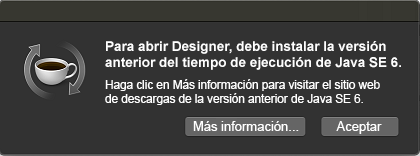
NOTA:en caso de que no tenga la versión 8u222-b10 de Azul Zulu JDK instalada en el sistema, instálela desde el archivo <jdk>.dmg justo antes de ejecutar el guion updateInfoPlistScript.py.
Realice las siguientes acciones:
-
Abra un navegador y especifique la siguiente dirección URL: https://nu.novell.com/designer/IDM-Designer-MacOSX/.
-
Descargue el archivo updateInfoPlistScript.py.
-
Abra una ventana de terminal y ejecute el siguiente comando desde el directorio donde ha descargado el archivo updateInfoPlistScript.py:
sudo python updateInfoPlistScript.py
-
Especifique el valor correspondiente a la versión 8u222-b10 de Azul Zulu JDK.
-
En la lista de versiones de Designer que se muestra, especifique el valor correspondiente a la versión de Designer que necesita.
El archivo Info.plist se actualiza.
-
-
Haga clic en el icono de Designer del Launchpad o en la aplicación Designer desde la carpeta instalada para lanzar el programa. Para obtener más información sobre el uso de Designer, consulte la Guía de administración de NetIQ Designer para Identity Manager.
Desinstalación de Designer
Para desinstalar Designer, haga clic con el botón derecho en la carpeta Designer y seleccione Trasladar a la papelera.
Después de desinstalar Designer, el acceso directo se elimina automáticamente del Launchpad.
Para solucionar problemas de Designer, consulte Troubleshooting Designer (Solución de problemas de Designer) en la NetIQ Designer for Identity Manager Administration Guide (Guía de administración del Diseñador del Gestor de identidades de NetIQ).
7.0 Problemas conocidos
NetIQ Corporation se esfuerza por garantizar que nuestros productos ofrezcan soluciones de calidad para sus necesidades de software empresarial. Se están investigando los siguientes asuntos. Si necesita más ayuda con algún problema, póngase en contacto con el departamento de Asistencia técnica.
7.1 La opción para comparar PRD no muestra las dependencias de formularios para formularios JSON nuevos
Problema: en el caso de una definición de petición de provisión (PRD) con formularios JSON nuevos, la función Comparar no muestra las dependencias del formulario. Si se usa la operación Comparar > Reconciliar para distribuir la PRD, no se implementarán los cambios en los campos de formulario.
Solución: use la función Distribuir para ver las dependencias del formulario y distribuir los cambios realizados en el formulario.
7.2 La PRD no se actualiza si el campo de formulario Seleccionar cambia de valor único a valores múltiples
Problema: en el Creador de formularios, si modifica el atributo de un campo, por ejemplo el campo Seleccionar, de un valor único a un valor múltiple, el cambio no se actualiza en la PRD. En un editor de texto, la PRD mostrará target-type="single-value", como se muestra a continuación:
<data-item
data-type="string" name="select2"
target="flowdata.Start/selectfieldrequest/select2"
target-type="single-value"/>
Solución: para actualizar a target-type="multi-value-list" en la PRD, realice las siguientes acciones:
-
Vaya a la vista PRD y haga clic en la actividad asociada al formulario. Esto actualizará la línea target-type="multi-value-list" para el campo Seleccionar.
-
Guarde y distribuya la PRD.
7.3 En Designer 4.8 con Identity Manager versión 4.7.3 no es posible añadir una directiva
Problema: en Designer 4.8 con Identity Manager versión 4.7.3, al añadir una directiva nueva de guion DirXML, se muestra un mensaje similar al siguiente: Error al crear los controles de la parte.
Solución: realice los pasos siguientes para resolver este problema.
-
Diríjase a la ubicación donde ha instalado Designer 4.8 en su sistema: <vía_instalación_Designer>\plugins\com.novell.idm.policybuilder_<versiónmásreciente>\DTD
Por ejemplo, C:\netiq\idm\apps\Designer\plugins\com.novell.idm.policybuilder_4.0.0.201906141638\DTD
-
Copie y pegue el archivo dirxmlscript4.7.2.dtd para crear su duplicado. Cambie el nombre de la copia por dirxmlscript4.7.3.dtd.
-
Reinicie Designer.
7.4 Cuando se instala el paquete User Application Driver 4.7, se instala la versión 4.8 del paquete Helpdesk Ticket Template, en lugar de la 4.7
Problema: en Designer 4.8 con Identity Manager versión 4.7.3, al crear el paquete User Application Driver 4.7, el asistente para configurar el controlador instala la versión 4.8 del paquete Helpdesk Ticket Template, en lugar de la 4.7.
Solución: realice los pasos siguientes para devolver Helpdesk Ticket Template a la versión 4.7.
-
En la vista Esquema, haga clic con el botón derecho en Repositorio seguro de identidades y seleccione Propiedades.
-
Seleccione la opción Paquetes.
-
En Helpdesk Ticket Template, haga clic en el menú desplegable Operación y seleccione la opción Volver a versión anterior.
-
Seleccione la versión 4.7.
-
Haga clic en Aceptar.
8.0 Información de contacto
Nuestro objetivo es proporcionar documentación que satisfaga sus necesidades. Si tiene sugerencias para mejorar, envíelas por correo electrónico a Documentation-Feedback@netiq.com. Agradecemos sus comentarios y estamos deseando oír sus sugerencias.
Para obtener información de contacto detallada, consulte el sitio web de Información de contacto del servicio técnico.
Para obtener información general sobre productos y la empresa, consulte el sitio web corporativo de NetIQ.
Para mantener conversaciones interactivas con sus colegas y con expertos de NetIQ, hágase miembro activo de nuestra comunidad. La comunidad en línea de NetIQ proporciona información sobre productos, enlaces útiles a recursos interesantes, blogs y canales de redes sociales.
9.0 Información legal
Para obtener información acerca de la información legal, las marcas comerciales, las renuncias de responsabilidad, las garantías, la exportación y otras restricciones de uso, los derechos del gobierno estadounidense, la directiva de patentes y el cumplimiento de la norma FIPS, consulte el sitio https://www.netiq.com/es-es/company/legal/.
Copyright © 2019 NetIQ Corporation. Reservados todos los derechos.